前言
最近需要写总结报告,以前写总结报告时,往往使用 Word 进行编写,但由于显示排版等问题,本次采用了 Markdown 进行编写,在编写时使用了 Markdown Preview Enhanced 插件。本文介绍 Markdown Preview Enhanced 插件的安装及所使用的功能。
安装
打开 vscode 编辑器,打开扩展栏,输入 Markdown Preview Enhanced ,第一个就是,点击安装后即可。
功能介绍
接下来将介绍一些在编写文档中所使用的功能。
diagrams
Markdown Preview Enhanced 插件支持 low charts, sequence diagrams, mermaid, PlantUML, WaveDrom, GraphViz,Vega & Vega-lite,Ditaa 图像渲染。
在文档中我使用了 mermaid 和 Vega-lite,Vega-lite 用于绘制图表,mermaid 用于绘制流程图。
接下来介绍 markdown 中如何使用 Vega-lite 绘制图表,使用以下代码即可绘制一个漂亮的饼图:
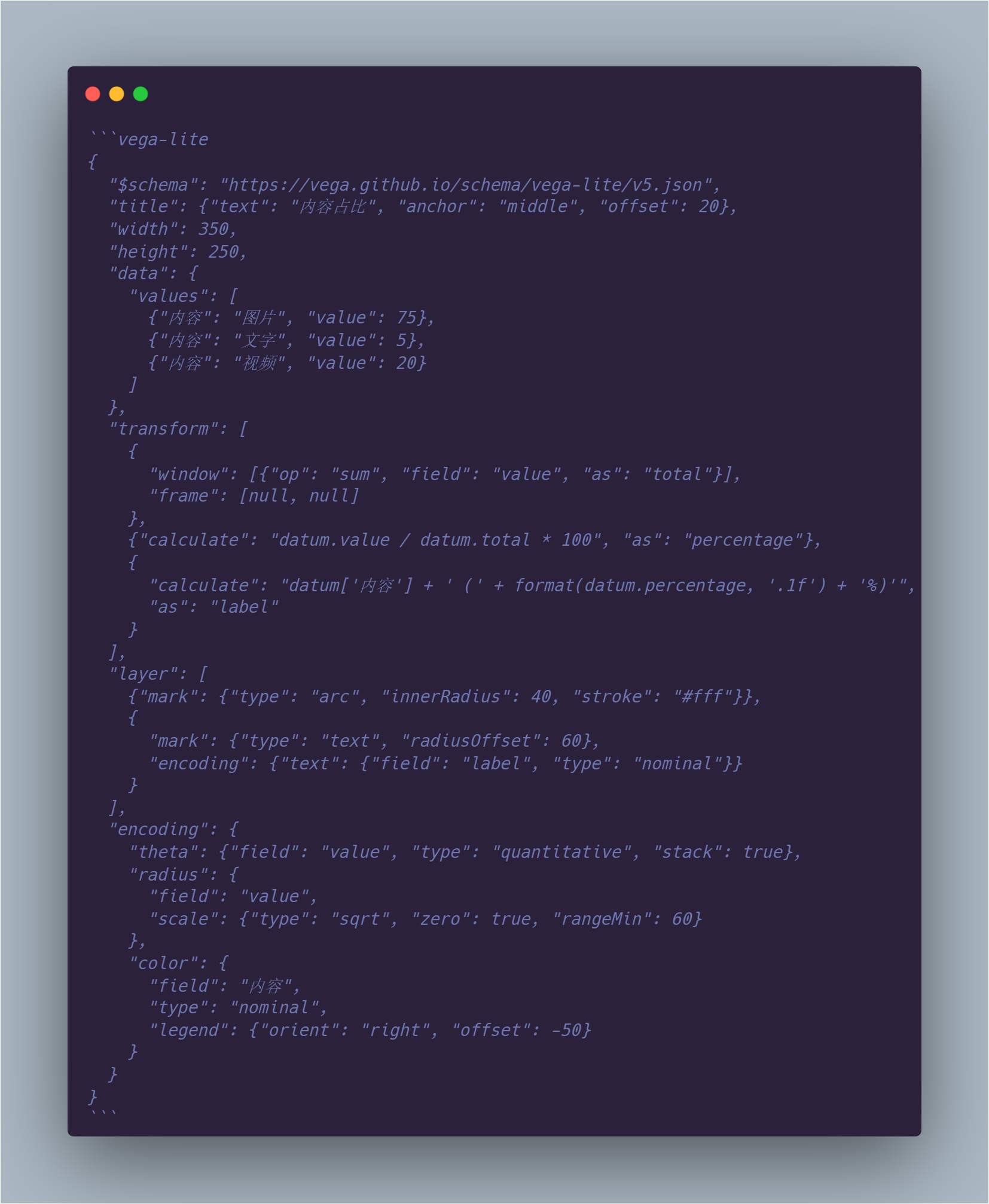
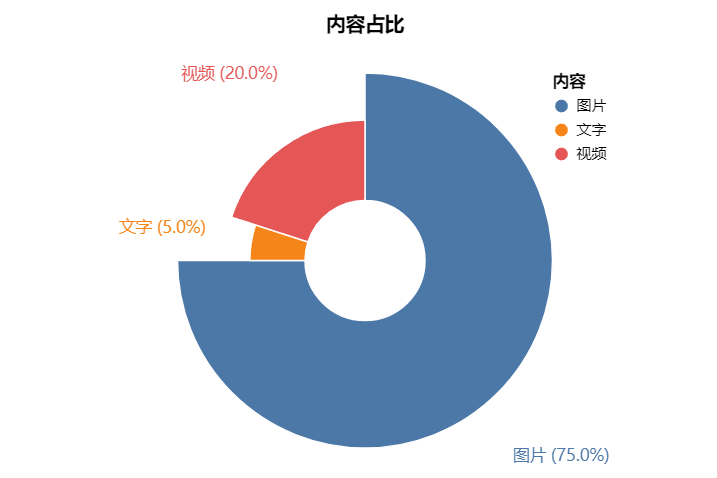
如果想要居中的效果,可以添加 {align="center"}来设置居中的效果。
mermaid 可以用来绘制流程图,使用以下代码即可绘制一个简单的流程图:
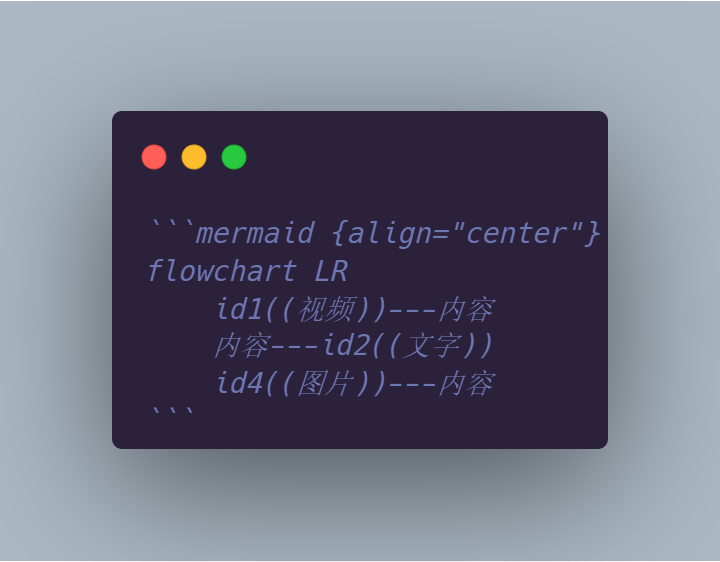
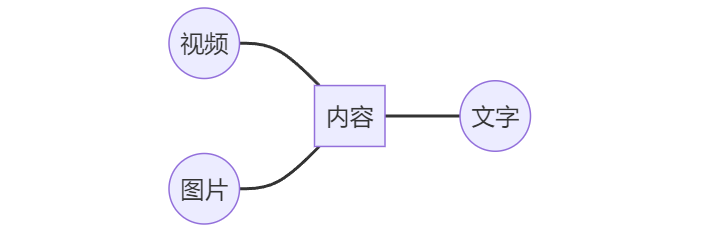
如果我们想要添加 css 效果该怎么办呢,可以通过 HTML + css 的形式来显示我们想要的效果:
a<strong style="color:#F00">上线</strong>

可以看到通过这种方式,我们就可以轻松实现我们想要的效果。
小结
Markdown Preview Enhanced 插件功能非常强大,除了文中介绍的功能,还有 幻灯片、自定义 CSS、主题、自定义 markdown parse 等功能,有兴趣的可以自行探索。